Es kann frustrierend sein, wenn das Problem Windows Defender-Schutzverlauf stürzt ab auftritt, wenn Sie versuchen, ihn anzuzeigen oder zu ändern. Falls Sie unter diesem Problem leiden, können Sie es ganz einfach beheben, nachdem Sie diese umfassende Anleitung auf MiniTool Software gelesen haben.
Windows Defender-Schutzverlauf stürzt beim Öffnen ab
Windows Defender ist eine in Windows integrierte Antivirensoftware. Sie können auf der Seite Schutzverlauf Informationen anzeigen oder bearbeiten, wie z. B. Aktionen, die Microsoft Defender Antivirus für Sie durchgeführt hat, potenziell unerwünschte Anwendungen, die entfernt wurden oder kritische Dienste, die deaktiviert wurde. Aber viele Benutzer stoßen auf das Problem „Windows Defender-Schutzverlauf stürzt ab“, wenn sie versuchen, diese Seite aufzurufen.
Mein Microsoft Defender Schutzverlauf stürzt ohne Meldung ab.
Seit geraumer Zeit (c.a. 3 Wochen) stürzt jedes mal beim öffnen des Windows Schutzverlauf dieser ohne Fehlermeldung ab. Bei Aktueller Bedrohung stehen keine Bedrohungen.answers.microsoft.com
In dem folgenden Teil untersuchen wir dieses Problem und Ihnen die effektivsten Lösungen bieten.
Lösungen: Windows Defender-Schutzverlauf stürzt ab
Lösung 1. Löschen Sie die Windows Defender-Erkennungsverlaufsdateien
Wenn Windows Defender auf der Seite Schutzverlauf abstürzt, müssen Sie vor allem die Verlaufsdateien löschen.
Schritt 1. Öffnen Sie Windows-Einstellungen > Update & Sicherheit > Windows-Sicherheit > Viren- & Bedrohungsschutz. Dann klicken Sie auf Einstellungen verwalten.
Schritt 2. Im neuen Fenster deaktivieren Sie die Optionen Echtzeitschutz und Cloudbasierter Schutz.
Schritt 3. Drücken Sie simultan die Tasten Windows + R, um das Fenster Ausführen aufzurufen. Danach geben Sie msconfig in das Textfeld ein und drücken Sie die Eingabetaste.
Schritt 4. Dann gehen Sie zur Registerkarte Start und aktivieren Sie die Option Abgesicherter Start > Minimal. Anschließend klicken Sie auf den Button OK.
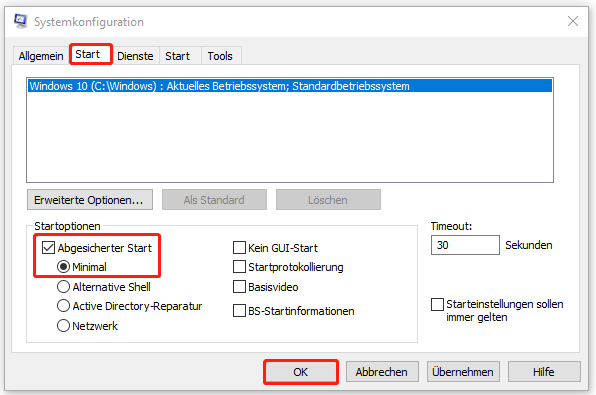
Schritt 5. Starten Sie den PC neu und öffnen Sie den Pfad im Datei-Explorer: C:\ProgramData\Microsoft\Windows Defender\Scans\History\Service. Wählen Sie alle Dateien im Service-Ordner aus und klicken Sie dann mit der rechten Maustaste darauf, um sie zu löschen.
Schritt 6. Öffnen Sie Windows Defender und aktivieren Sie die Optionen Echtzeitschutz und Cloudbasierter Schutz erneut.
Wenn das Problem weiterhin besteht, nachdem Sie die Dateien im Service-Ordner gelöscht haben, können Sie die folgenden Möglichkeiten ausprobieren.
Lösung 2. Führen Sie einen sauberen Start durch
Das Problem „Windows Defender-Schutzverlauf stürzt ab“ kann möglicherweise durch Störungen von Hintergrund-Programmen verursacht werden. Um diesen Faktor zu beseitigen, können Sie einen sauberen Start durchführen, um Windows mit minimalen Treibern und Autostart-Programmen zu starten.
Sobald sich Ihr Computer in einer sauberen Startumgebung befindet, können Sie versuchen, den Windows Defender-Schutzverlauf anzuzeigen oder zu bearbeiten, und überprüfen, ob er erneut abstürzt. Wenn nicht, bedeutet es, dass eine Anwendung oder ein Dienst den Windows Defender stört. In einem solchen Fall können Sie herausfinden, was das Problem verursacht, indem Sie diesen Beitrag lesen: Ermitteln der Problemursache nach Durchführung eines sauberen Neustarts.
Lösung 3. Aktualisieren Sie Windows
Wenn das Problem „Windows Defender-Schutzverlauf stürzt ab“ bei Ihnen auftritt, liegt dies vielleicht daran, dass die Version Ihres Windows-Systems nicht aktuell ist. Sie können Windows über die Einstellungen auf die neuste Version aktualisieren und überprüfen, ob das Problem behoben werden kann.
Alternative Möglichkeiten, Windows Defender-Schutzverlauf zu löschen
Wenn Sie versuchen, den Schutzverlauf von Windows Defender zu löschen, aber auf das Problem „Windows Defender-Schutzverlauf stürzt ab“ stoßen, können Sie die Aufgabe mit anderen Möglichkeiten erledigen. In diesem Beitrag finden Sie einige verfügbare Möglichkeiten: So kann man Schutzverlauf in Windows 10/11 löschen.
MiniTool Power Data Recovery FreeKlicken zum Download100%Sauber & Sicher
Zusammenfassung
Stoßen Sie auf das Problem „Windows Defender-Schutzverlauf stürzt ab“? Folgen Sie den oben genannten Methoden. Außerdem können Sie andere Methoden ausprobieren, um den Schutzverlauf zu löschen.
Falls Sie Probleme mit MiniTool Power Data Recovery haben, können Sie unser Supportteam kontaktieren, indem Sie eine E-Mail an [email protected] senden.
![So beheben Sie: Overwatch 2 stürzt ab/friert ein [5 bewährte Wege]](https://images.minitool.com/de.minitool.com/images/uploads/2024/05/overwatch-2-stuerzt-ab-thumbnail.png)

